Cara Mengunduh Video YouTube di Ponsel dan Dekstop - Melakukan pengunduhan video di YouTube sangat kita butuhkan ketika kita ingin menyimpan video dan memutarnya kembali tanpa harus menggunakan koneksi internet. Dengan mengunduh video di YouTube kita akan menghemat kuota internet dan tidak perlu sinyal internet jika sewaktu-waktu ingin memutarnya kembali.
Melakukan unduhkan video youtube bisa kita lakukan melalui ponsel maupun PC komputer, semua tinggal disesuaikan dengan kebutuhan unduhan anda. Banyak sekali video di YouTube yang bisa manfaatkan sesuai dengan kebutuhahan, mulai dari hiburan musik, video pembelajaran, hiburan dan lain sebagainya.
Pada artikel kali ini kami akan membagikan ulasan bagi anda yang belum pernah melakukan pengunduhan video dari YouTube baik melalui ponsel ataupun melalui komputer. Simak ulasan kami selengkapnya dibawah ini.
Cara mengunduh video YouTube di ponsel
Meskipun keanggotaan YouTube Premium memungkinkan untuk mengunduh konten untuk dilihat secara offline, ada beberapa video yang juga dapat diunduh pengguna di luar keanggotaan berbayar. Video ini akan tersedia secara offline hingga 48 jam saja.
Setelah itu, Anda harus menyambungkan kembali perangkat ke jaringan seluler atau Wi-Fi setiap 48 jam. Menghubungkan kembali akan memungkinkan aplikasi untuk memeriksa perubahan pada video atau ketersediaannya.
Hanya ada beberapa lokasi di dunia yang menyediakan pengunduhan video. Untuk lebih detailnya mengenai langkah unduh video YouTube di ponsel anda bisa ikuti langkah-langkah di bawah ini untuk mengunduh video YouTube di Android atau iOS :
- Buka aplikasi YouTube dan buka video yang ingin Anda unduh.
- Klik pada ikon tiga titik yang ditempatkan di bawah video. Klik Unduh Video.
- Setelah unduhan selesai, pengguna dapat menemukannya di Perpustakaan > Unduhan.
- Jika Anda ingin mengubah kualitas unduhan, buka Pengaturan dengan mengklik tab profil dan kemudian klik Unduhan. Ketuk Kualitas Unduhan dan pilih dari opsi yang tersedia. Sementara pengguna Premium mendapatkan kemampuan untuk mengunduh dalam resolusi yang lebih tinggi, pengguna gratis dapat mengunduh hingga kualitas 720p.
Cara mengunduh video YouTube di desktop
Baru-baru ini, YouTube memperkenalkan kemampuan untuk memungkinkan pengguna browser desktop mengunduh video untuk dilihat secara offline. Platform milik Google mengatakan fitur tersebut hanya akan didukung di komputer dengan versi terbaru browser Chrome, Edge, atau Opera.
Tidak seperti seluler, fitur ini hanya tersedia untuk pengguna Premium di desktop. Untuk mengunduh video di desktop, ikuti langkah-langkah sederhana di bawah ini:
- Buka YouTube di browser Anda. Pastikan browser Anda diperbarui ke versi terbaru.
- Buka video yang ingin Anda lihat secara offline, klik menu tiga titik di bagian bawah video. Klik Unduh.
- Setelah video diunduh, Anda dapat menemukannya di menu hamburger di sebelah kiri, di bagian Unduhan.
- Untuk memilih kualitas unduhan, buka Pengaturan> Unduhan. Pengguna YouTube Premium dapat mengunduh kualitas full-HD (1080p).
Sekian ulasan kami mengenai bagaimana cara unduh video dari YouTube melalui ponsel maupun dekstop yang bisa anda ikuti langkahnya, semoga ulasan kami diatas bermanfaat buat anda.


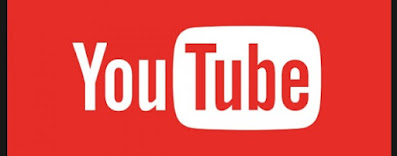




Post a Comment
Post a Comment